Як додати мітки до точок діаграми розсіювання в excel
Часто ви можете додати мітки до точок на діаграмі розсіювання в Excel, як на діаграмі розсіювання нижче:

На щастя, це досить легко зробити в Excel, і наступний покроковий приклад показує, як саме це зробити.
Крок 1: Створіть дані
Спочатку давайте створимо такий набір даних, який відображає координати (X, Y) восьми різних груп:
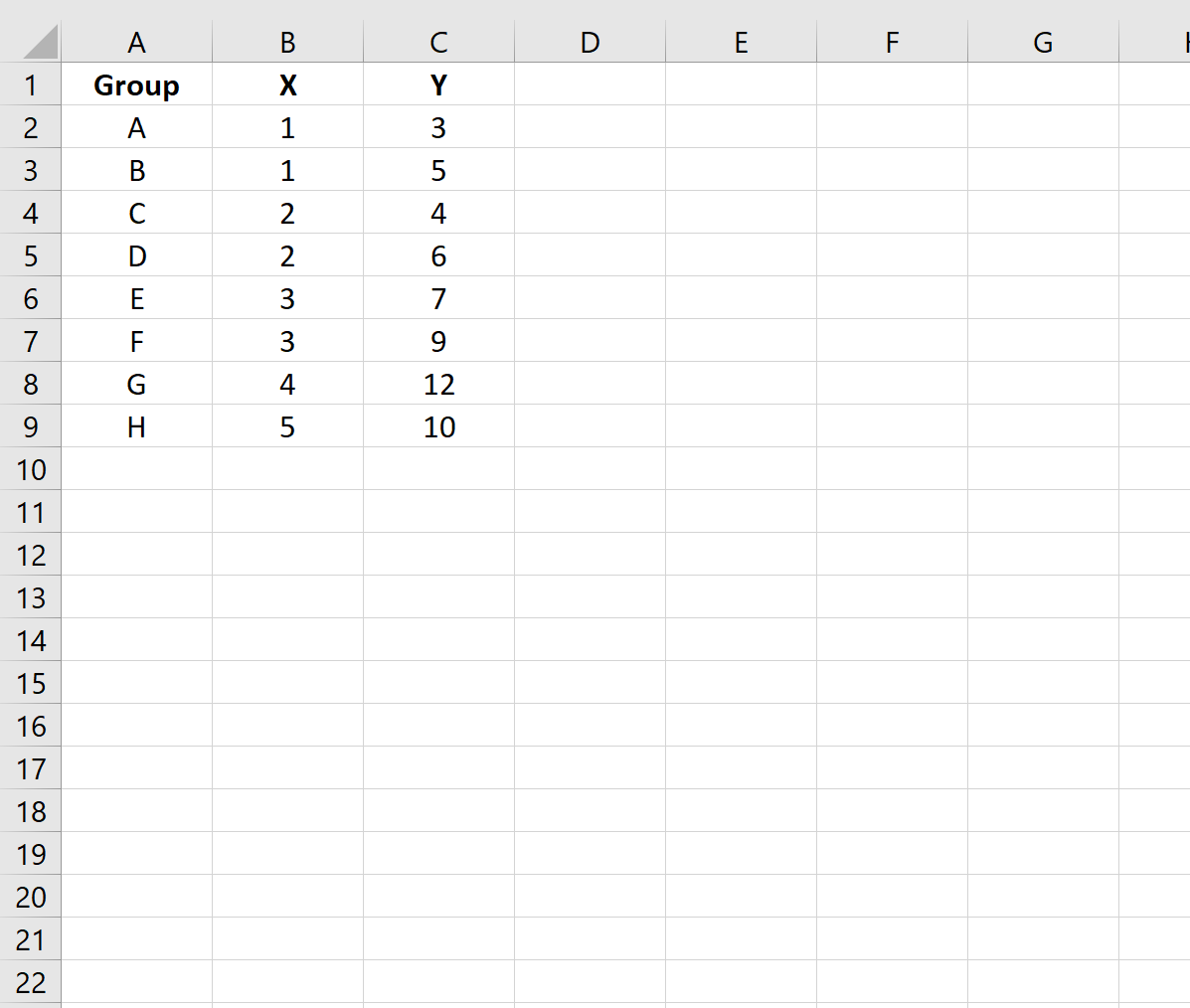
Крок 2: Створіть хмару точок
Далі виділіть клітинки в діапазоні B2:C9 . Далі клацніть вкладку «Вставити» на верхній стрічці та клацніть опцію «Вставити розкид» (X, Y) у групі «Графіка» .
З’явиться така діаграма розсіювання:
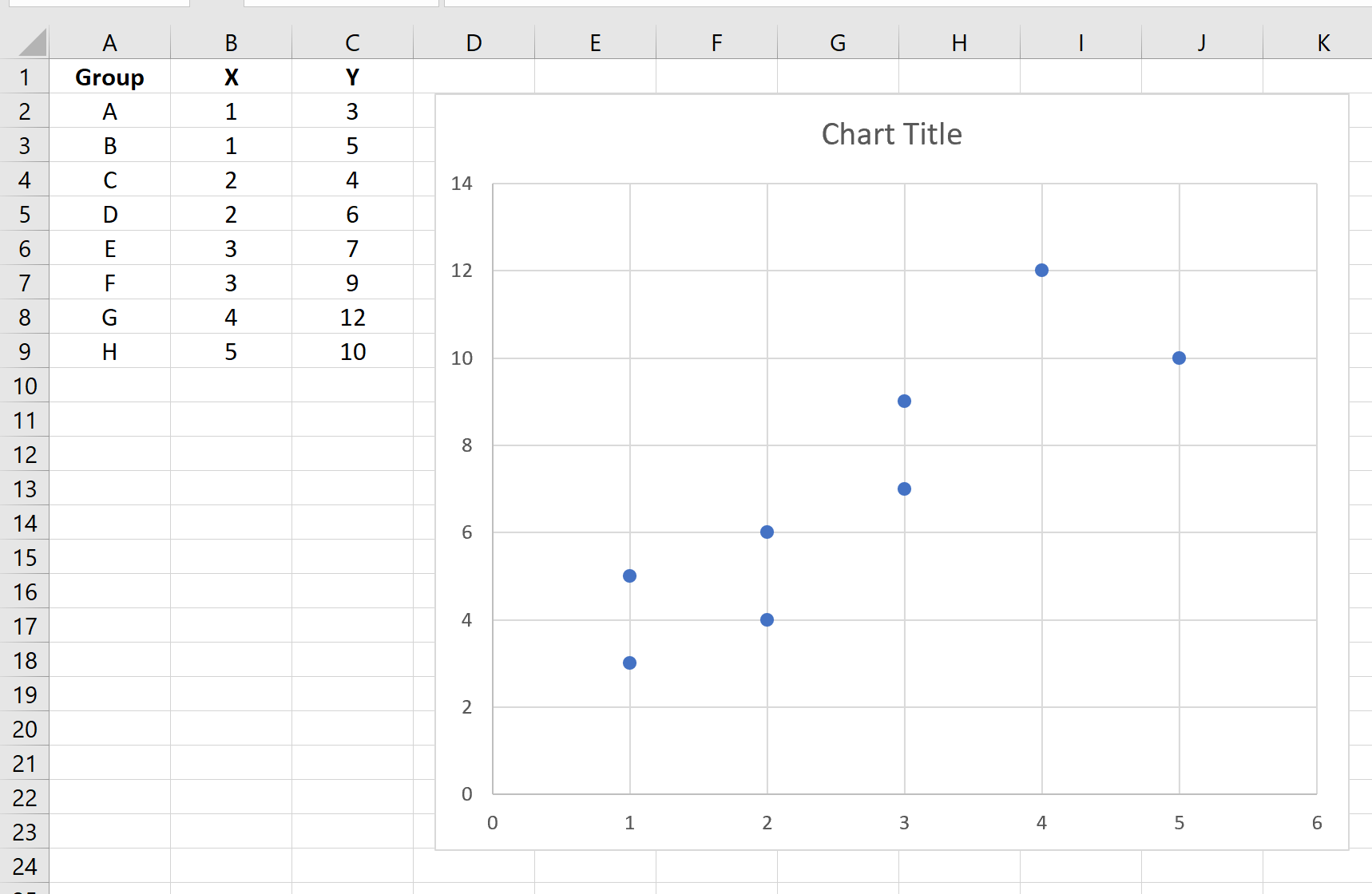
Крок 3. Додайте мітки до балів
Далі клацайте будь-де на діаграмі, доки у верхньому правому куті не з’явиться зелений знак плюс (+). Потім клацніть «Мітки даних» , а потім — «Інші параметри…».
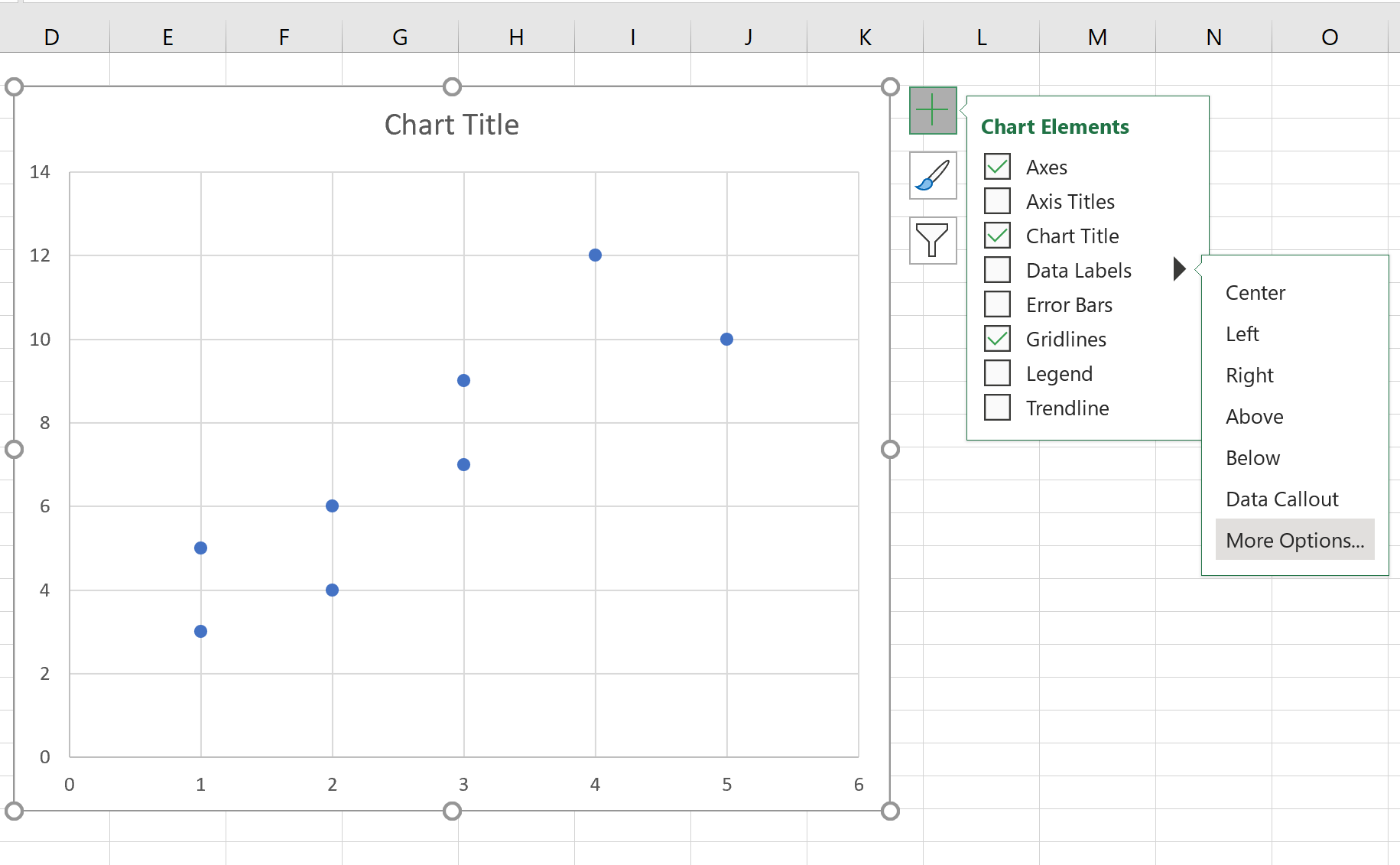
У вікні «Формат міток даних», що з’являється праворуч на екрані, зніміть прапорець біля «Значення Y» і поставте прапорець біля « Значення клітинки ».
У вікні, що з’явиться, виберіть A2:A9 як діапазон міток даних :

Після натискання кнопки «ОК» поруч із точками у хмарі точок автоматично з’являться такі мітки:
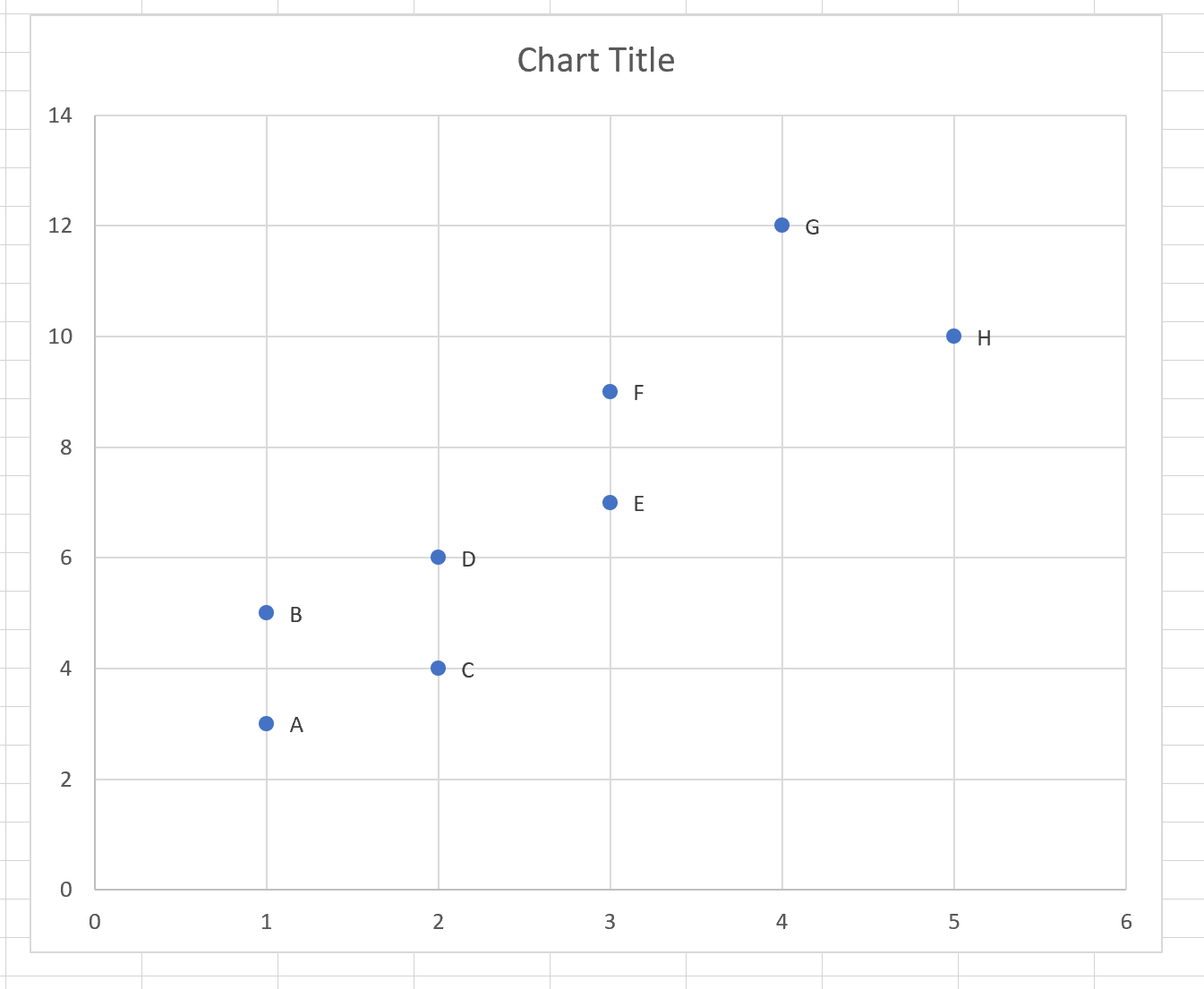
Не соромтеся натискати на мітки, щоб змінити їх стиль або збільшити розмір шрифту:

Додаткові ресурси
У наступних посібниках пояснюється, як виконувати інші поширені функції за допомогою діаграм розсіювання в Excel:
Як створити точкову діаграму з кількома рядами в Excel
Як додати лінію регресії до діаграми розсіювання в Excel
Як додати горизонтальну лінію до діаграми розсіювання в Excel